4. Automatische controle op toegankelijkheid
Adobe Acrobat biedt een goed bruikbare controle op toegankelijkheid. Deze controle is wel beperkt. Je moet hem altijd aanvullen met een handmatige inspectie van je document.
4.1 Controle met Acrobat op toegankelijkheid
Als je de in het vorige hoofdstuk genoemde voorbereidende stappen hebt gevolgd, kies dan in Acrobat voor de controle op toegankelijkheid. Dit gaat als volgt:
- Rechtermenu: Gereedschappen ▸ Toegankelijkheid
- Kies Toegankelijkheidscontrole. Je krijgt een dialoogvenster: Opties voor toegankelijkheidscontrole.
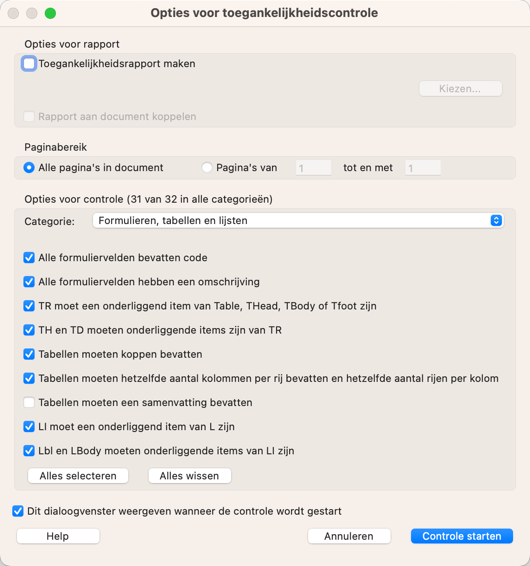
- Vink de checkbox uit bij Toegankelijkheidsrapport maken (tenzij je deze graag wilt gebruiken).
- Bij Categorie is een dropdownmenu met enkele opties:
- Document
- Pagina-inhoud
- Formulieren, tabellen en lijsten
- Alternatieve tekst en koppen
- Controleer of in alle checkboxen een vinkje staat (per categorie), behalve de checkbox 'Tabellen moeten een samenvatting bevatten’. Deze is optioneel en wordt bij spraakuitvoer niet altijd voorgelezen. Als het goed is staan er nu 31 van de 32 opties aangevinkt. Deze instelling bewaart Acrobat; je hoeft dat dus maar 1 keer te doen.
- Kies Controle starten.
- Het dialoogvenster sluit en aan de linkerkant staat het resultaat van de toegankelijkheidscontrole.
4.2 Resultaat automatische controle
In het linkermenu verschijnt het resultaat van de controle in een nieuw navigatievenster: Toegankelijkheidscontrole.
Dit venster is ingedeeld in de volgende categorieën:
- Document
- Pagina-inhoud
- Formulieren
- Alternatieve tekst
- Tabellen
- Lijsten
- Koppen
In de volgende hoofdstukken bespreken we al deze onderdelen.
4.3 Beoordeling testcriterium
Bij elk testcriterium is het resultaat aangegeven:
- Er staat niets: goedgekeurd
- Kruisje: afgekeurd
- Vraagteken: niet vast te stellen, er is handmatig onderzoek nodig
- Uitroepteken: testcriterium is overgeslagen

Bij de criteria waar een kruisje of vraagteken staat moet je iets doen om dit item goed te kunnen keuren. Je kunt dit doen via de rechtermuisknop:
- Corrigeren: sommige problemen zijn hier mee op te lossen
- Goedgekeurd: kies deze als deze goed blijkt na handmatige controle
- Mislukt: kies deze als deze niet goed blijkt na handmatige controle
- Uitleggen: handig als je enige uitleg wil
- Opnieuw controleren: die gebruik je als je de pdf hebt aangepast voor dit criterium